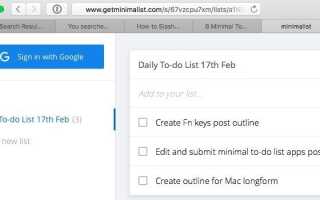Мы часто увлекаемся производительными системами и многообещающими функциями приложений списка дел. Когда это происходит, управление задачами становится чрезмерной деятельностью и поводом откладывать еще несколько
,
Для долгосрочного планирования и планирования задач вам необходима надежная система инструментов, позволяющая с высоты птичьего полета увидеть все ваши проекты. Но изо дня в день лист бумаги лучше всего подходит для решения самых важных задач. Это возвращает ваше внимание, где оно принадлежит: к вашей работе.
Приложения, которые настаивают на схожем базовом подходе, работают так же хорошо. В этой статье мы рассмотрим восемь таких минималистских инструментов для отслеживания ваших повседневных задач.
1. Минималистский (Веб)
Минималист живет в сети. Вам не нужно регистрироваться, чтобы создать список дел, но вы можете подключить приложение к своей учетной записи Google.
Зайдите на getminimalist.com и начните создавать свой основной список дел. Вы получите для него специальную ссылку, которой сможете поделиться, если хотите.
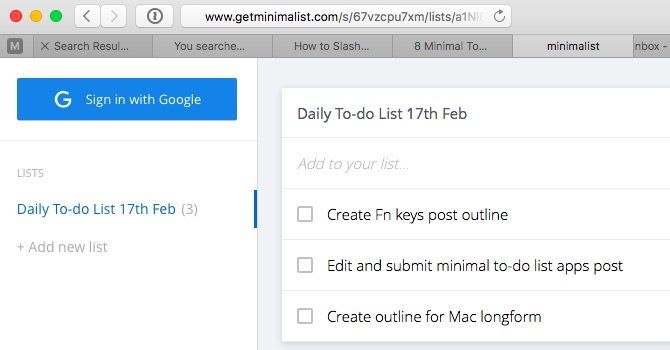
Хотя Minimalist не имеет специального мобильного приложения, он поддерживает такие жесты, как перетаскивание и перетаскивание на мобильных устройствах.
2. Google Tasks (веб, рабочий стол, мобильный телефон)
С таким большим количеством приложений для списка дел, которые наводнили рынок, вы, возможно, забыли о функции управления задачами, которая находится в вашем почтовом ящике Gmail в течение дня. Если у вас есть, пришло время пересмотреть его как достойного кандидата для решения ваших ежедневных задач. Это даже позволяет вам превращать электронные письма в задачи
,
Чтобы вызвать Google Tasks, нажмите на Gmail над боковой панелью в папке входящих сообщений Gmail и выберите Задачи из выпадающего меню. Вы увидите всплывающую крошечную панель внизу справа. Здесь вы можете перечислить свои задачи на день и проверить их по одному. Сверните панель «Задачи», чтобы она не была видна и в то же время была легко доступна.
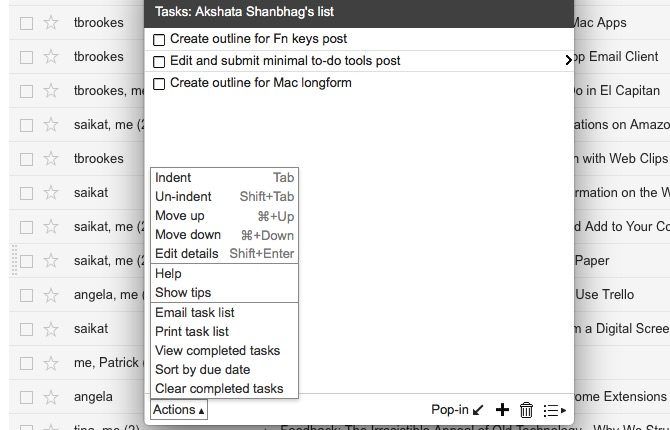
Google Tasks особенно удобен, если ваша работа связана с отправкой писем туда и обратно, и вы оказались приклеены к почтовому ящику Gmail. Вы также можете отобразить задачи из своего Календаря Google, нажав на Задачи под Мои календари.
Если вы хотите отобразить Задачи на отдельной вкладке, перейдите по этому URL. Пользователи Chrome, как насчет закрепления задач на панели инструментов Chrome с помощью официального расширения Google Tasks Chrome? Пользователи Android, вы можете носить Google Tasks в кармане с помощью Tasks [Больше не доступно].
Вместо того, чтобы использовать Google Tasks, вы можете перечислить свои задачи в черновике электронной почты и пометить черновик для быстрого доступа. (Прикрепите черновик к папке «Входящие», если вы используете «Входящие от Gmail».) Если вы включили функцию «Быстрые ссылки» в Настройки> Лаборатории в Gmail вы можете добавить быструю ссылку на черновик дел на боковой панели.
3. MinimaList (iOS)
MinimaList мой любимый в этом списке. Это основано на жестах, что означает, что вы можете пролистывать, перетаскивать и нажимать свой путь через него.
Создание, редактирование и перестановка задач просты и интуитивно понятны. Список по умолчанию, который появляется при установке приложения, соответствует инструкциям по использованию MinimaList.
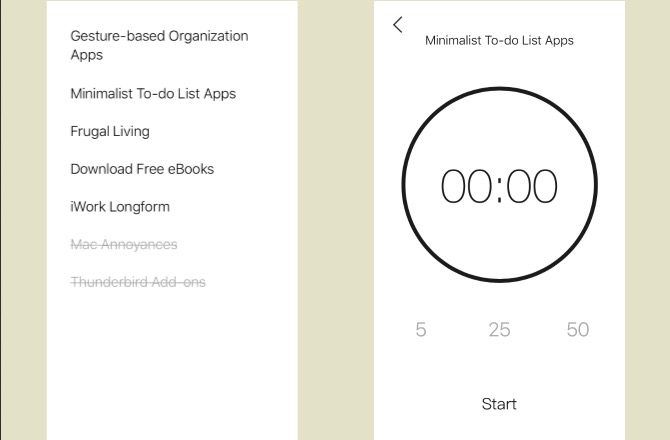
Что мне понравилось в MinimaList, так это интеграция таймера Pomodoro для пользователей, которые клянутся в эффективности техники Pomodoro.
, Сама установка таймера не навязчива, что означает, что вас не будет беспокоить, если вы не используете технику Pomodoro для управления своим временем.
MinimaList доступен в App Store бесплатно. Пользователи iOS, помните, что на вашем устройстве уже есть стандартное приложение (напоминания), которое отлично подходит для ведения списков дел. Он работает в автономном режиме, как и MinimaList.
4. Текстовый файл (рабочий стол, Интернет, мобильный)
Текстовый файл, вероятно, является самым простым, самым основным модулем для записи информации на ваш компьютер, и он идеально подходит, если вы жаждете простоты в своем рабочем процессе. Вы можете отслеживать все, от идей до счетов в текстовых файлах
так почему бы не ваш список дел?
Если у вас уже есть файл «todo.txt» на рабочем столе, вам понравится Todo.txt, который обеспечивает простоту списков дел с открытым текстом на вашем мобильном устройстве. Он доступен как на Android, так и на iOS.
5. Slack (рабочий стол, веб, мобильный)
Если вы проводите большую часть своего рабочего дня в Slack, вот куда может пойти и ваш список дел. Принесите автоматизированного бота
отслеживать ваш список задач для вас.
В MakeUseOf в Slack у нас есть бот для списка дел, который называется «To-do bot». Я могу командовать им, чтобы добавить задачи в мой личный список дел, среди прочего. Вот снимок некоторых команд, которые я могу использовать.
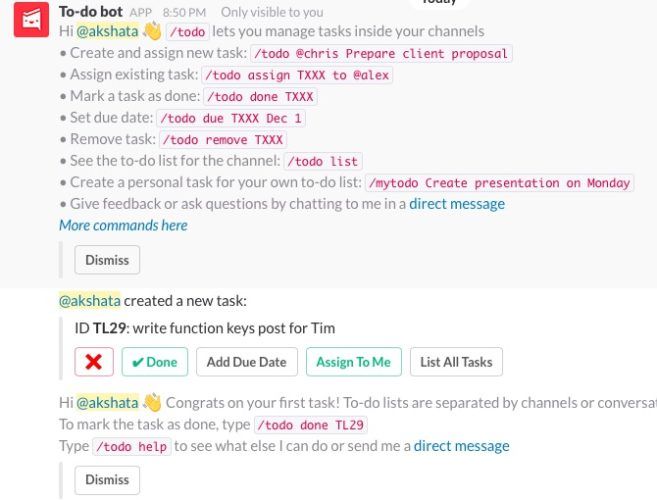
Интеграция To-do приложения требует прав администратора. После установки приложения все члены команды Slack могут использовать команду / todo.
Если ваша команда уже использует полноценное приложение для управления проектами, такое как Kyber.me, вы можете воспользоваться функцией списка дел, которая поставляется вместе с ней.
6. Электронная таблица (рабочий стол, Интернет, мобильный)
Электронная таблица — это простой способ отслеживать любые данные
в том числе ваши ежедневные задачи. На первый взгляд это может показаться сложным, но это может быть так просто, как вы этого хотите. Подойдут только два столбца: один для имени задачи и другой для ее статуса.
Даже если вы добавляете столбцы для имен проектов, приоритетов, сроков и т. Д. В электронной таблице, они не кажутся такими сложными, как отдельное приложение. Это может быть потому, что вы можете увидеть все свои данные с первого взгляда, без необходимости переходить с экрана на экран.
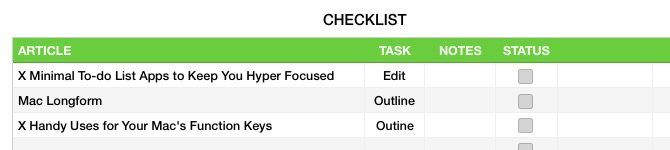
7. Бумага и ручка
Разве более приятно отмечать вещи «сделано» на бумаге, чем на экране, не так ли? Вот почему я до сих пор веду бумажный список
для моих ежедневных задач. Я не проверяю вещи из этого списка, потому что это не говорит мне много о моем продвижении в задаче. Вместо этого я использую Круг Система, которую я опишу ниже.
Вы начинаете с пустого круга рядом с каждой задачей в вашем списке. В конце дня вы заполняете круг, основываясь на прогрессе, достигнутом вами в выполнении задания. Например, если вы завершили задание, затемните кружок рядом с ним. Если задача отменена, поставьте отметку «X» через кружок рядом с задачей. Для задачи, которую вы делегировали, затемните соответствующий круг и добавьте стрелку вправо рядом с ним.
Вы заинтересованы в получении дополнительной информации о системе Circle? Прочитайте этот пост от человека, который придумал систему (Sigurdur Armannsson) для подробного объяснения этого. Не стесняйтесь настраивать систему и добавлять свои собственные действия / акценты для удобства.
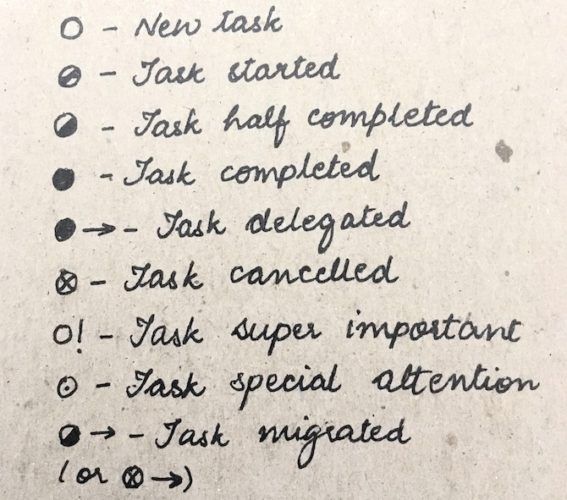
Мне кажется, что система Circle не требует усилий, в отличие от метода Bullet Journal (BuJo). Последнее эффективно, но и похоже на большую работу. Имейте в виду, что мы сосредоточены на ежедневных списках дел здесь. Для ведения заметок и регулярного отслеживания вашей работы и жизни ведение Bullet Journal стоит тех усилий, которые оно требует
,
Я также использую систему Circle для отслеживания платежей по счетам, которые я не могу автоматизировать. Легко забыть, какие счета вы оплатили, а какие нет, когда они появляются в случайном порядке в течение всего месяца. С этой системой у меня больше нет этой проблемы.
8. Мобильные версии набросков и заметок приложений
Конечно, вы можете создать свой ежедневный список дел в своем обычном приложении для заметок или в приложении Outliner.
Если вы работаете над несколькими различными проектами, перечисление их задач в одном списке может привести к путанице. Вот где это поможет, если вы используете outliner или приложение для создания заметок, чтобы написать свой список и распределить свои задачи по логическим разделам.
Проблема в том, что легко отстраниться от различных заметок и функций из приложения для заметок. Они служат визуальным напоминанием о ста и одном, о чем вам еще нужно позаботиться. Один из способов преодолеть этот «захват внимания» — использовать мобильную версию приложения. Поскольку мобильные приложения разрабатываются для небольших экранов
по умолчанию они часто скрывают боковые панели и другие отвлекающие элементы. Это помогает держать ваш список дел в авангарде вашего дня.
Ваша система заданий настроена на сбой?
Если вы всегда находите свой ежедневный список дел непосильным и неуправляемым, учтите, что это может быть по двум основным причинам, указанным ниже.
1. У вас есть нереальные ожидания того, что вы можете сделать за 24 часа.
Это очень обманчиво. Двадцать четыре часа звучат как много времени, и кажется, что мы должны быть в состоянии вписать в день все, что мы думаем, что должны сделать, а также все, что мы хотим сделать. Но дело в том, что если вы работаете по восемь часов в день и спите по восемь часов в сутки, то на все остальное уходит только восемь часов.
— Элейн Сент-Джеймс, живя простой жизнью: руководство по уменьшению масштабов и наслаждению более
2. Ваш список дел также функционирует как список корзины, список покупок, блокнот, список идей и так далее.
Если у вас есть склонность попадать в одну или обе эти ловушки, то, если вы будете знать об этом, вы сможете расставить приоритеты в своем списке дел.
и сохраняйте его реалистичным и «готовым».
Где рабочий процесс?
Я выбрал из этого списка такие приложения, как Workflowy, Todoist, Toodledo и Remember the Milk. Это все отличные приложения, но в этой статье я решил сосредоточиться на инструментах, которые лучше всего подходят для создания основного списка дел. Вы знаете, такой список, который вы, скорее всего, наклеите на дверцу холодильника или на крышку ноутбука.
Время сосредоточиться!
Если у вас есть выбор между подпиской на новое приложение и решением проблемы с тем, которое вы уже часто используете, я бы предложил воспользоваться последним. Это не только сэкономит ваше время, но и предотвратит фрагментарный фокус, который часто вызывает частое переключение приложений.
Всякий раз, когда я собираюсь поддаться «безумному / блестящему безумию в списке дел», один быстрый взгляд на впечатляющий рабочий процесс моего коллеги Дейва Паррака
тянет меня обратно с края. Это напоминает мне, что самодисциплина — лучшая помощь производительности
,
Как выглядит ваш ежедневный список дел? Это сложный зверь, полный заметок и сносок, или основной список ваших самых важных задач на день? Где вы это записываете?